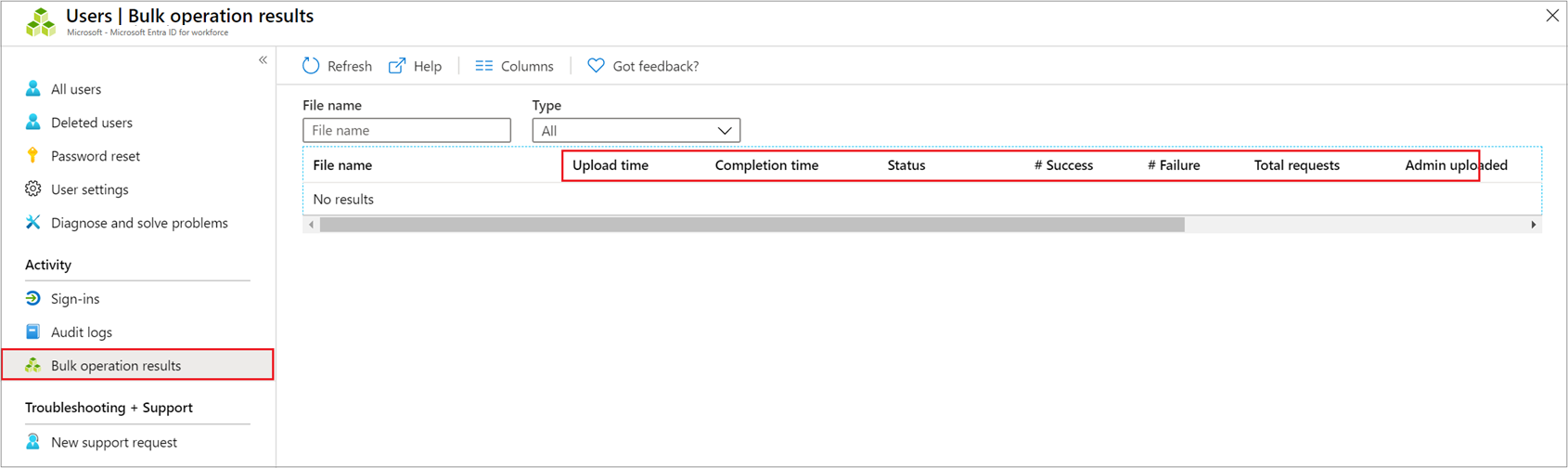Excluir usuários em massa no Microsoft Entra ID
Usando o centro de administração no Microsoft Entra ID, que faz parte do Microsoft Entra, você pode remover um grande número de membros de um grupo usando um arquivo com valores separados por vírgula (CSV) para excluir usuários em massa.
Para excluir usuários em massa
Entre no centro de administração do Microsoft Entra como, no mínimo, Administrador de Usuários.
Selecione ID do Microsoft Entra.
Selecione Usuários>Todos os usuários>Operações em massa>Exclusão em massa.
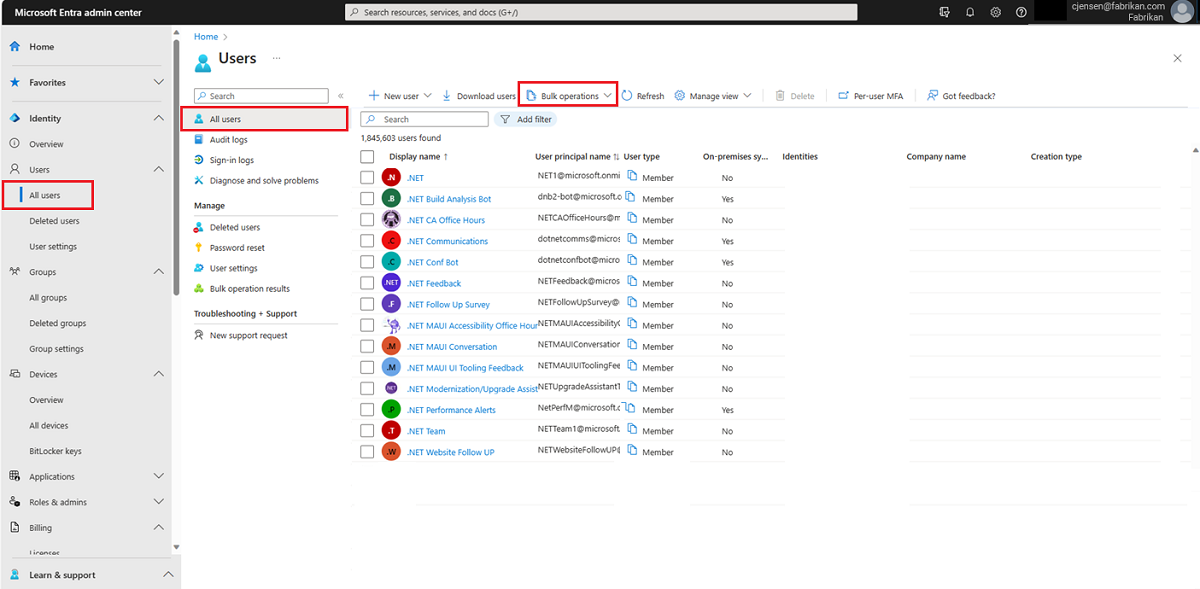
Na página Excluir usuários em massa, selecione Download para baixar a versão mais recente do modelo CSV.
Abra o arquivo CSV e adicione uma linha para cada usuário que você deseja excluir. O único valor necessário é Nome UPN. Salve o arquivo.
Na página Excluir usuários em massa, em Carregar seu arquivo CSV, procure o arquivo. Quando você escolhe o arquivo e seleciona Enviar, a validação do arquivo CSV é iniciada.
Quando o conteúdo do arquivo for validado, você verá a mensagem Arquivo carregado com êxito. Se houver erros, você precisará corrigi-los antes de enviar o trabalho.
Quando o arquivo passar na validação, selecione Enviar para iniciar a operação em massa que exclui os usuários.
Quando a operação de exclusão for concluída, você verá uma notificação de que a operação em massa foi bem-sucedida.
Se você encontrar erros, poderá baixar e exibir o arquivo de resultados na página de Resultados de operações em massa. O arquivo contém o motivo de cada erro. O envio de arquivo deve corresponder ao modelo fornecido e incluir os nomes de coluna exatos. Para obter mais informações sobre limitações de operações em massa, consulte Limites de serviço de exclusão em massa.
Estrutura do modelo CSV
As linhas no modelo CSV de exemplo baixado abaixo são as seguintes:
- Número de versão: A primeira linha que contém o número de versão deve ser incluída no CSV de carregamento.
- Títulos de coluna:
User name [userPrincipalName] Required. As versões mais antigas do modelo podem variar. - Linha de exemplos: nós incluímos no modelo um exemplo de um valor aceitável.
Example: chris@contoso.comVocê deve remover a linha de exemplos e substituí-la por suas próprias entradas.
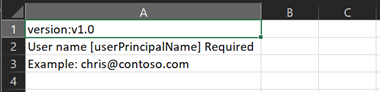
Diretrizes adicionais para o modelo CSV
- As duas primeiras linhas do modelo não devem ser removidas nem modificadas, ou o modelo não poderá ser processado.
- As colunas necessárias são listadas primeiro.
- Não adicione novas colunas ao modelo. Todas as outras colunas extras adicionadas são ignoradas e não são processadas.
- Baixe a versão mais recente do modelo CSV antes de fazer novas alterações.
Verificar o status
É possível ver o status de todas as suas solicitações em massa pendentes na página Resultados da operação em massa.
Em seguida, você pode verificar se os usuários excluídos existem na organização do Microsoft Entra no portal ou usando o PowerShell.
Verificar usuários excluídos
- Entre no centro de administração do Microsoft Entra como, no mínimo, Administrador de Usuários.
- Selecione ID do Microsoft Entra.
- Selecione somente Todos os usuários e verifique se os usuários excluídos não estão mais listados.
Verificar usuários excluídos com o PowerShell
Execute o comando a seguir:
Get-MgUser -Filter "UserType eq 'Member'"
Verifique se os usuários que você excluiu não estão mais listados.
Limites de serviço de exclusão em massa
Observação
Ao executar operações em massa, como importar ou criar, você poderá encontrar um problema se a operação em massa não for concluída dentro de uma hora. Para contornar esse problema, é recomendável dividir o número de registros processados por lote. Por exemplo, antes de iniciar uma exportação, você pode limitar o conjunto de resultados filtrando um tipo de grupo ou nome de usuário para reduzir o tamanho dos resultados. Ao refinar seus filtros, essencialmente você limita os dados retornados pela operação em massa. Para obter mais informações, consulte Limitações de serviços de operações em massa.